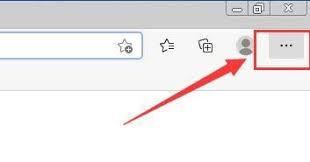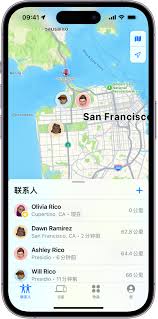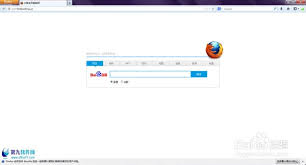Win7显示文件后缀名方法
2025-03-04 10:41:02 作者:xx
在windows 7系统中,文件的后缀名(也称为扩展名)默认是隐藏的。但是有时候,为了方便管理和识别文件类型,我们需要显示文件的后缀名。以下是如何在windows 7系统中显示文件后缀名的详细步骤:
1. 打开计算机或资源管理器。你可以通过点击屏幕左下角的“开始”按钮,然后选择“计算机”或“打开资源管理器”来完成这一步。
2. 在资源管理器的菜单栏中找到“工具”选项并点击它。如果菜单栏没有显示,可以按下键盘上的alt键来显示它。
3. 在弹出的下拉菜单中选择“文件夹选项”。这将打开一个新窗口,里面包含了一些关于文件和文件夹的基本设置。
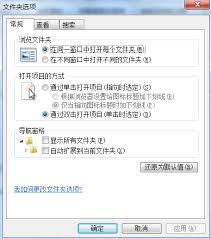
4. 在“文件夹选项”窗口中切换到“查看”标签页。在这个页面上,你会看到许多影响文件和文件夹显示方式的选项。
5. 在“高级设置”列表中,找到名为“隐藏已知文件类型的扩展名”的选项,并取消勾选这个选项。当你取消勾选这个选项时,所有文件的扩展名都会立即显示出来。
6. 最后,点击“应用”按钮,然后再点击“确定”按钮保存你的更改。现在,你应该能够看到所有文件的扩展名了。
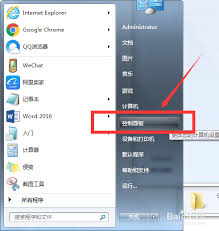
通过上述步骤,你就可以在windows 7系统中显示文件的后缀名。这样做可以帮助你更好地理解文件的类型,从而更有效地管理和使用它们。
免责声明:以上内容源自网络,版权归原作者所有,如有侵犯您的原创版权请告知,我们将尽快删除相关内容。